地球上で最高のプロデューサーの何人かを見習って、セラムをダウンロードすることにしたんだね?
クラブへようこそSerumはEDM界で最も人気のあるVSTの1つですが、それには理由があります。その汎用性の高さと圧倒的なパワーは、ガッツのあるベースラインからスタジアムを揺るがすようなリードサウンドまで、あらゆるサウンドを作り出すのに最適です。
Ableton Liveを使っているなら、Serumでクリエイティブになる方法がたくさんあるからだ。
このガイドでは、Ableton LiveでSerumを起動する方法を紹介するだけでなく、Serumを楽しむためのクリエイティブなテクニックも紹介します。ちょっとしたSerumのクラッシュコースだと思ってください。
Serum を Ableton Live にインストールする方法
まずはAbleton LiveでSerumを立ち上げましょう。以下のステップを踏めば、すぐにシンセサイザーのようなサウンドを作ることができます。
ステップ1:セラムの購入とダウンロード
まず最初に、Xfer Recordsのウェブサイトへ行き、Serumを購入する。決済が完了したら、インストールファイルをダウンロードすることができます。お使いのOS(WindowsまたはMac)に合ったバージョンをダウンロードしてください。
ステップ2:美容液のインストール
ダウンロードしたインストーラーを実行します。画面の指示に従ってSerumをコンピュータにインストールします。インストール中、VSTプラグインディレクトリを選択するよう促されます。後で必要になるので、このディレクトリをメモしておいてください。
- Windowsの場合:Windows:通常、VSTプラグインディレクトリはC:˶Program FilesVSTPluginsまたはC:˶Program Files (x86)˶VSTPluginsのようなものです。
- Mac:デフォルトのディレクトリは通常/Library/Audio/Plug-Ins/VSTか、AUバージョンの場合は/Library/Audio/Plug-Ins/Componentsです。
ステップ3:Ableton Liveを開く
Ableton Liveを起動します。開いたら、Preferencesメニューを開きます。Windowsの場合はOptions > Preferences、Macの場合はLive > Preferencesにあります。
ステップ4:VSTプラグインフォルダの設定
Preferencesウィンドウで、File/Folderタブをクリックします。ここに、プラグインフォルダを設定するためのオプションが表示されます。
- WindowsUse VST2 Plug-In Custom Folderを有効にし、BrowseをクリックしてSerumをインストールしたディレクトリを選択します。
- MacAUバージョンをインストールしている場合は、「Use Audio Units」を有効にします。VSTバージョンを使用している場合は、Windowsと同様に「Use VST2 Plug-In Custom Folder」を有効にし、ディレクトリを選択します。
ステップ5:プラグインの再スキャン
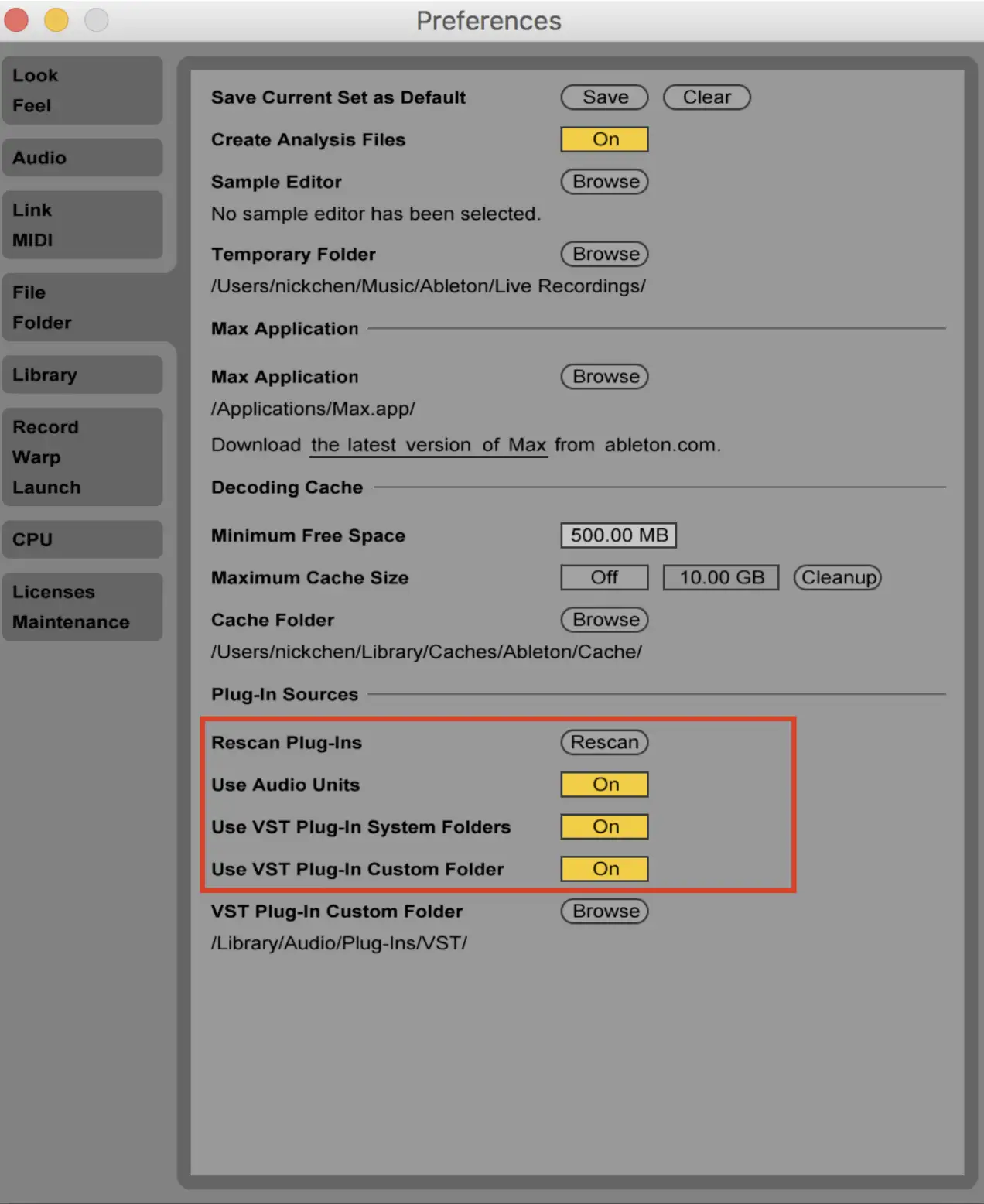
プラグインフォルダを設定したら、Rescanを押してAbletonの利用可能なプラグインリストを更新します。Ableton Liveが選択したディレクトリをスキャンし、Serumとあなたがインストールした他のプラグインを探します。
ステップ6:血清の注入
スキャンが完了したら、左側にあるAbletonのブラウザでプラグインセクションに移動します。あなたのセットアップに応じて、VSTまたはAudio Unitsの下にSerumが表示されているはずです。SerumをMIDIトラックにドラッグ&ドロップしてロードします。
ステップ7:美容液の認可
初めてセラムを開くときは、購入時に提供されたシリアル番号を使って認証する必要があります。画面の指示に従って認証プロセスを完了してください。
これで出来上がりです!これでAbleton LiveでSerumを使った創作を始める準備が整いました。
Ableton LiveでSerumを使うクリエイティブな方法
Serumをインストールし、すぐに使えるようになったところで、Serumを使ってクリエイティブになる方法をいくつかご紹介しましょう。
1.カスタムウェーブテーブルの作成
Serumのお気に入りのひとつは、ウェーブテーブル・シンセシス機能だ。
独自のオーディオファイルをインポートして、カスタムウェーブテーブルを作成できます。任意のサンプルをSerumのウェーブテーブル・エディターにドラッグ&ドロップすると、ユニークな波形に変化します。その後、エディターのツールを使ってこのウェーブテーブルを微調整し、好みに合わせてモーフィングやシェイピングを行うことができます。
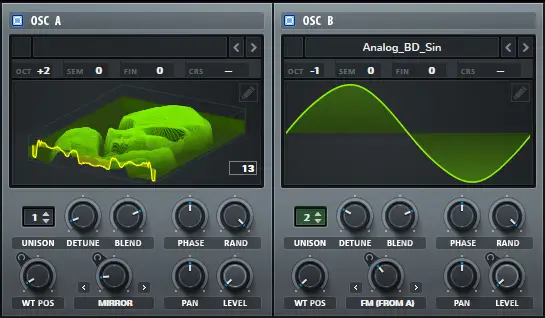
このテクニックを使えば、自分だけのサウンドを作ることができ、トラックに独特のエッジを与えることができます。ボーカル、ドラム・ヒット、あるいは環境音など、さまざまなタイプのサンプルを試してみて、それらがウェーブテーブルにどのように反映されるかを確認することをお勧めします。
2.オシレーターをレイヤーしてリッチなサウンドを
Serumには2つのメイン・オシレーターがありますが、それだけにとどまる必要はありません。これらのオシレーターをレイヤーして、より豊かで複雑なサウンドを作りましょう。まず、それぞれのオシレーターに相補的なウェーブテーブルを選択します。次に、片方のオシレーターを少しデチューンして、より豊かで質感のあるサウンドを作り出します。
また、ノイズ・オシレーターを使って、繊細なグリットやテクスチャーを加えることもできる。レイヤリングは、ミックスの中で際立つ、フェスティバルのような重厚なリードやベースを作るための素晴らしい方法です。
3.セラムのアドバンス・モジュレーションを活用
セラムの高度なモジュレーション機能をフル活用!
LFOやエンベロープを複数のパラメーターに割り当てて、時間と共に変化するダイナミックなサウンドを作りましょう。例えば、LFOでウェーブテーブルの位置をモジュレートしながら、別のLFOでフィルターのカットオフをコントロール。
マルチレイヤーのモジュレーションは、サウンドに動きと複雑さを加え、生き生きとしたものにします。様々なLFOシェイプやレートを試し、Serumのマトリックスを使ってモジュレーションを微調整することもお忘れなく。
常に進化するサウンドを作るためのこのアプローチが大好きだ。トラックを新鮮で面白いものに保つには完璧な方法だ。
4.大気パッドの設計
Serumはアグレッシブなベースやリードのためのものではありません。瑞々しく、アトモスフェリックなパッドを作るのにも最適です。スムースなウェーブテーブルから始めて、ウェーブテーブルの位置にゆっくりと動くLFOを適用できる。
そこからリバーブやディレイをたっぷりと加えて、空間の感覚を作り出すことができる。また、Serumのノイズ・オシレーターを使ってテクスチャーを加えることもできます。
様々な可能性があるので、私はよく異なるパッドを重ね合わせ、フィルターやエフェクトを調整して、より複雑なサウンドスケープを作り出すことに気づく。
5.FM合成の実験
Serumには、モダンなEDMに最適な複雑でメタリックなサウンドを作ることができる、かなり驚異的なFMシンセシス機能がある。1つのオシレーターで別のオシレーターの周波数をモジュレートしたり、異なるウェーブテーブルやモジュレーション量を試してスイートスポットを見つけることができる。
FMシンセシスは、シャープでカッティングの効いたリードやうなるようなベースに最適だ。少々学習が必要だが、使いこなせばサウンド・デザインの可能性が広がる。
6.お気に入りのSerumプリセットをインストゥルメントラックに保存する
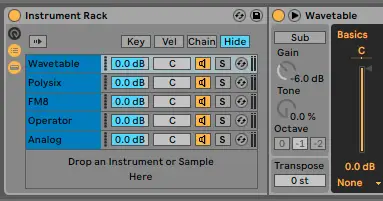
Serumを使いこなすうちに、さまざまなプロジェクトで頼りになるSerumプリセットがいくつかできることでしょう。Ableton Liveのインストゥルメントラックを使えば、これらのプリセットを追加プロセッシングやエフェクトと一緒に保存でき、素早く呼び出してワークフローを合理化できます。その方法をご紹介しましょう:
ステップ1:血清の装置ラックへの装填
- Ableton Liveを開き、新しいMIDIトラックを作成します。
- Abletonのブラウザーのプラグインセクションから、SerumをMIDIトラックにドラッグ&ドロップします。
- 血清デバイスをクリックし、選択されていることを確認する。
ステップ2:楽器ラックを作る
- Serum を選択した状態で、Cmd + G(Mac)またはCtrl + G(Windows) を押して、Serum をインストゥルメントラックにグループ化します。Serum がインストゥルメントラックのデバイスに囲まれていることがわかります。
ステップ3:プリセットをカスタマイズする
- お気に入りのプリセットをSerumにロード。保存したプリセットを使いこなすか、新しいサウンドをデザインして保存しましょう。
- Serumのパラメーターを調整しながら、好みのサウンドに仕上げてください。
ステップ4:追加処理の追加(オプション)
- このSerumプリセットで特定のエフェクトを使用する場合、それらをインストゥルメントラックに追加できます。例えば、EQ、Compressor、Reverb、Delayなどを追加することができます。
- インストゥルメントラックのチェーン内で、Serumの後に任意のエフェクトをドラッグ&ドロップする。
ステップ5:マクロコントロールのマッピング
- インストゥルメントラックの"Show/Hide Macro Controls"ボタン(3 本の横線に見えます)をクリックします。
- 8つのマクロ・ノブがあり、Serumの様々なパラメーターや追加エフェクトをコントロールできる。
- パラメータをマッピングするには、Mapボタンをクリックします。次に、Serumまたはエフェクト内のパラメータをクリックし、Macroノブのいずれかをクリックします。
- この作業を繰り返し、必要なコントロールをマクロノブにマッピングする。
ステップ6:楽器ラックを保存する
- インストゥルメントラックをカスタマイズし、必要なコントロールをマッピングしたら、将来の使用のために保存しましょう。
- インストゥルメントラックのタイトルバーにあるディスクアイコンをクリックします。プリセットの保存ウインドウが開きます。
- インストゥルメントラックに "Favorite Bass Preset "や "Go-To Lead Sound "など、分かりやすい名前を付けて、Save をクリックします。
ステップ7:保存したインストゥルメントラックにアクセスする
- 保存したインストゥルメントラックは、ユーザーライブラリの プリセット > インストゥルメント > インストゥルメントラックに表示されます。
- カスタムインストゥルメントラックを今後のプロジェクトにロードするには、ブラウザからMIDIトラックにドラッグ&ドロップするだけです。
最終的な感想
Abletonには、プロデュースやミキシングのための優れたVSTやエフェクト・プラグインがたくさんあるが、Serumは長年にわたって私のお気に入りのプラグインとなっている。綿密なウェーブテーブル機能で自分だけのサウンドを作ることができ、必要なときにはいつでもサポートしてくれる巨大なコミュニティがある。Abletonと組み合わせることで、このプラグインの使用範囲はさらに広がる。今すぐ入手することを強くお勧めする!





